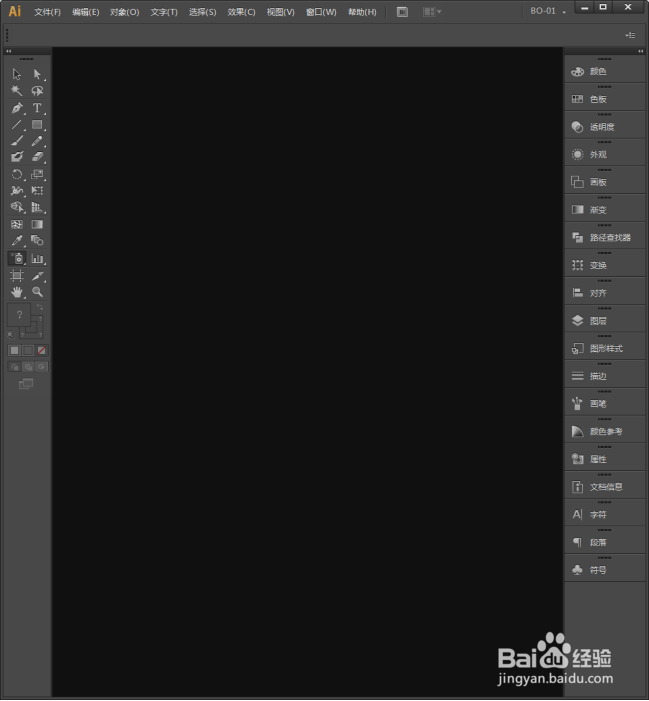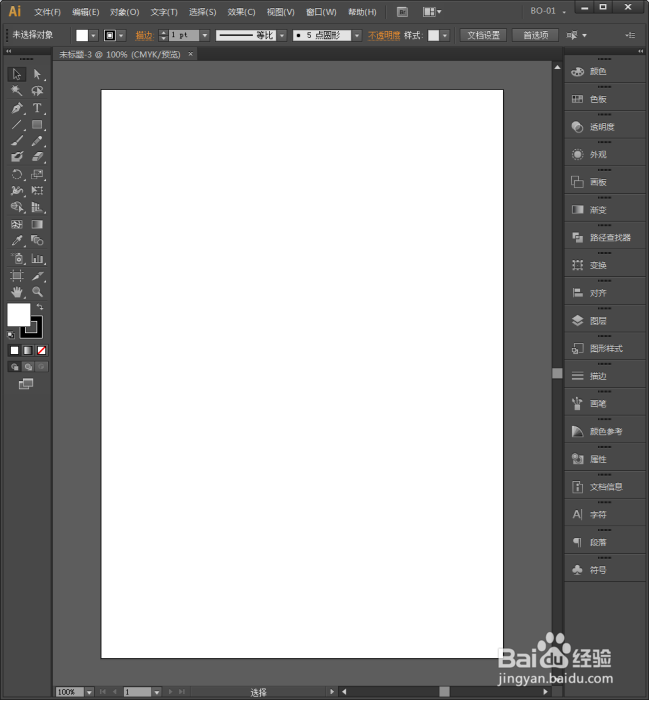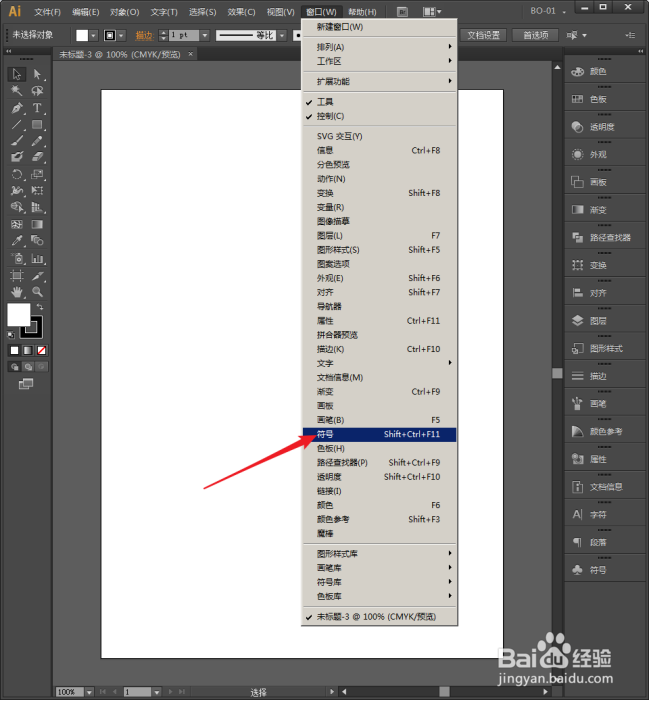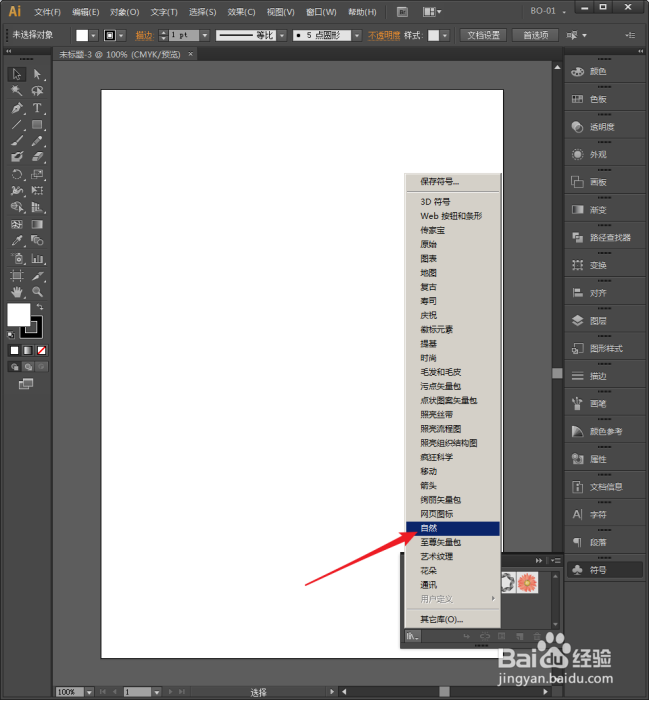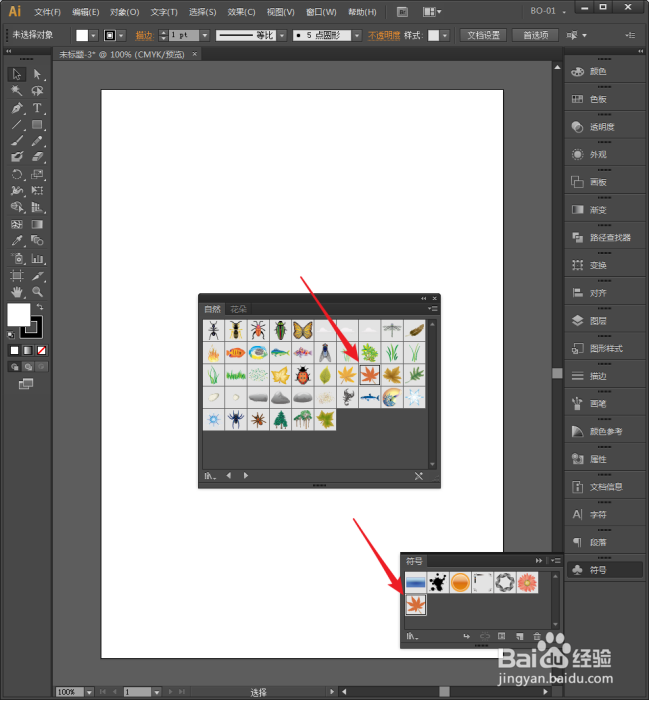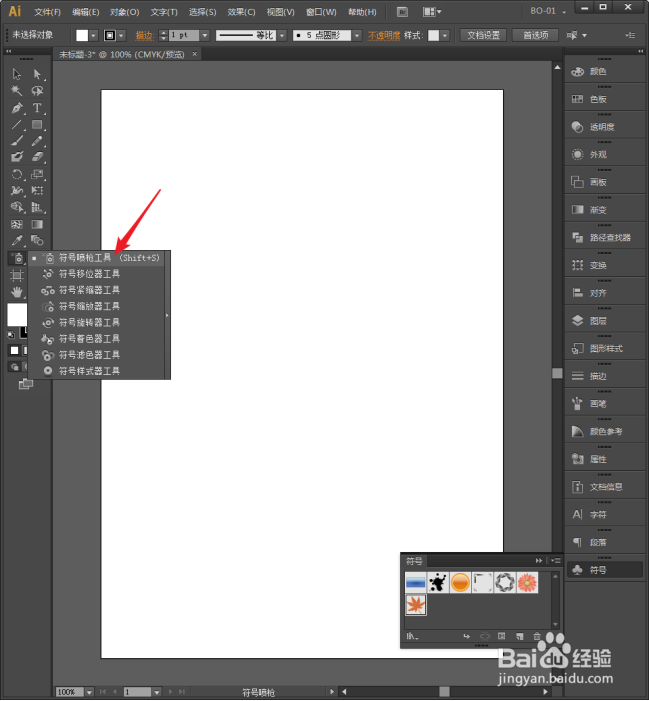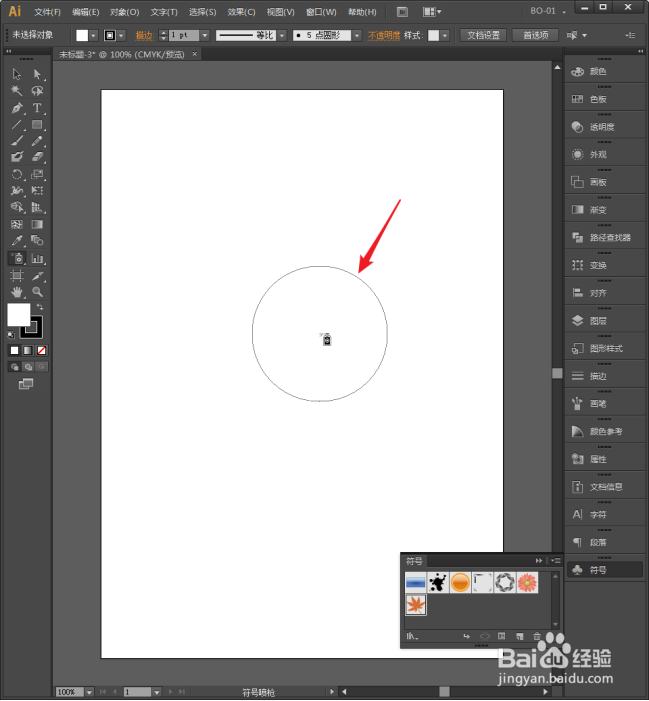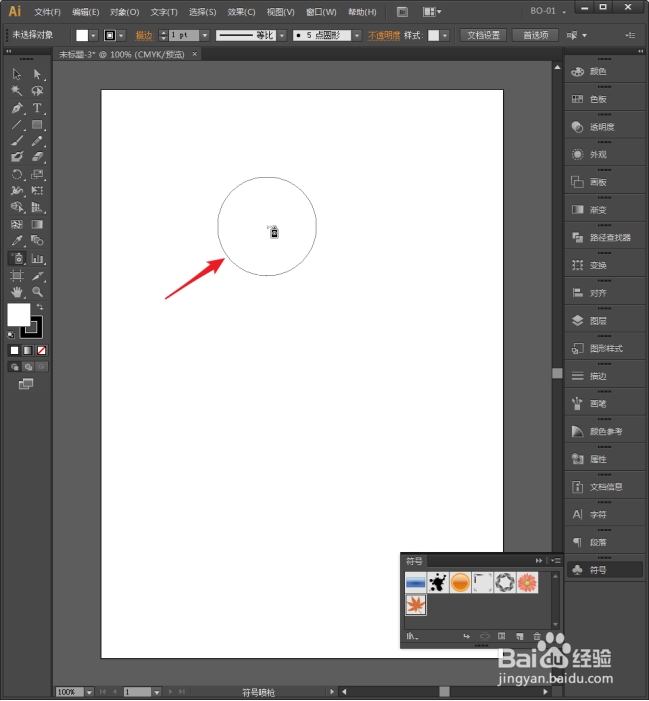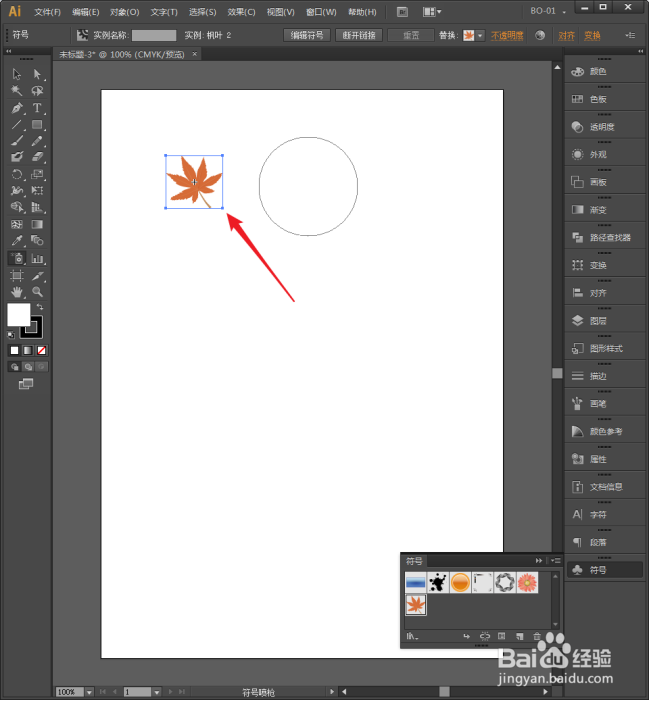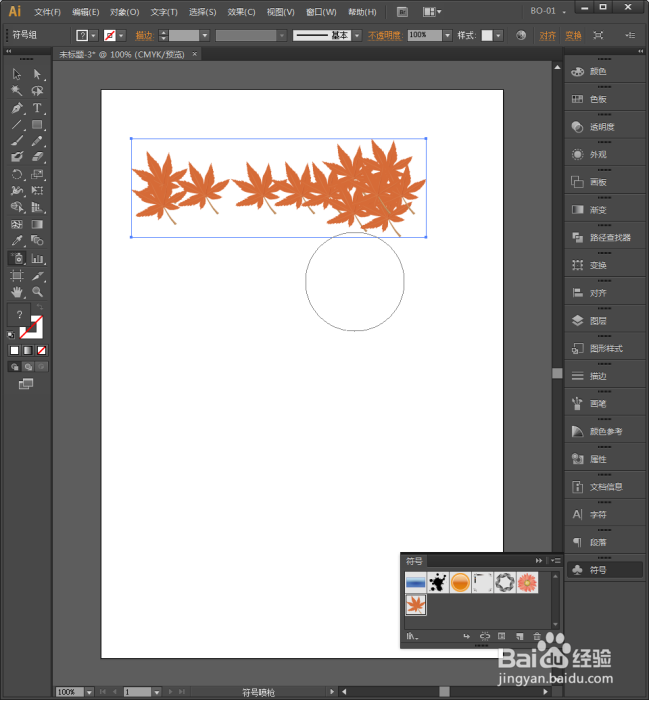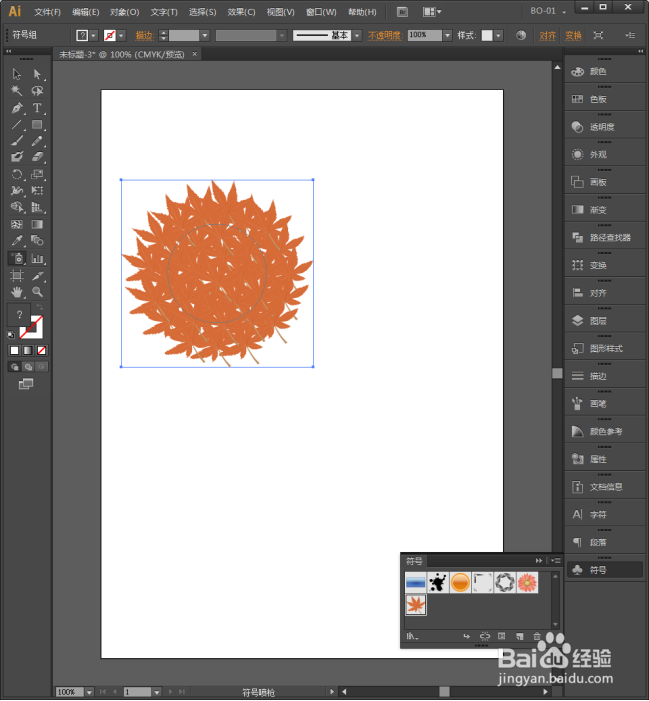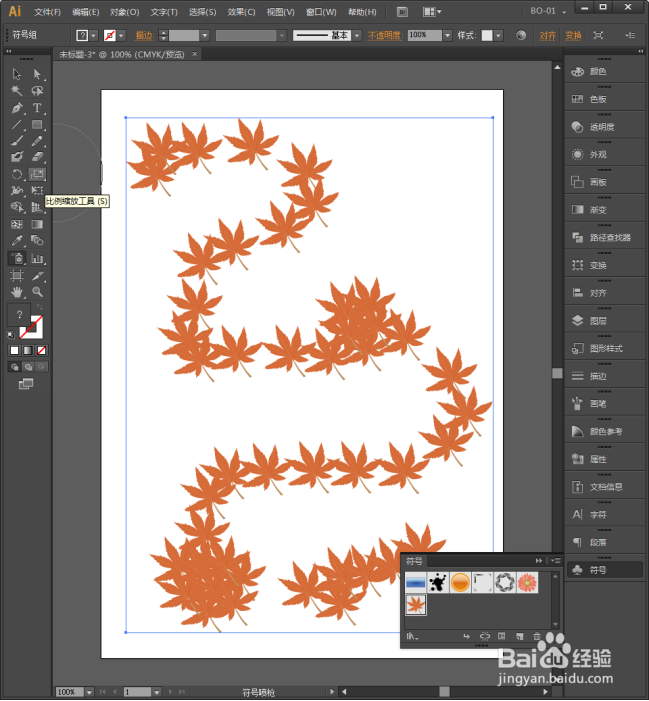Illustrator中怎样用符号喷枪绘制系列图形
1、启动Illustrator CS6。
2、建立一个空白文档。
3、打开符号面板。
4、找到符号类别。
5、找到需要的符号,点击一下,进入到符号面板。
6、选择符号喷枪工具。
7、则鼠标变成符号喷枪样式,圆圈表示大小。
8、使用方括号键更改尺寸。
9、点击一下鼠标左键,则得到一个图形。
10、按住鼠标左键并拖动,则得到一串图形。
11、在一点点击鼠标左键,并按住不放,则得到一堆图形。
12、按住鼠标左键,随意拖动,并控制鼠标左键按住的时间长短,则得到沿着路径的一系列图形。
声明:本网站引用、摘录或转载内容仅供网站访问者交流或参考,不代表本站立场,如存在版权或非法内容,请联系站长删除,联系邮箱:site.kefu@qq.com。
阅读量:81
阅读量:78
阅读量:62
阅读量:86
阅读量:64